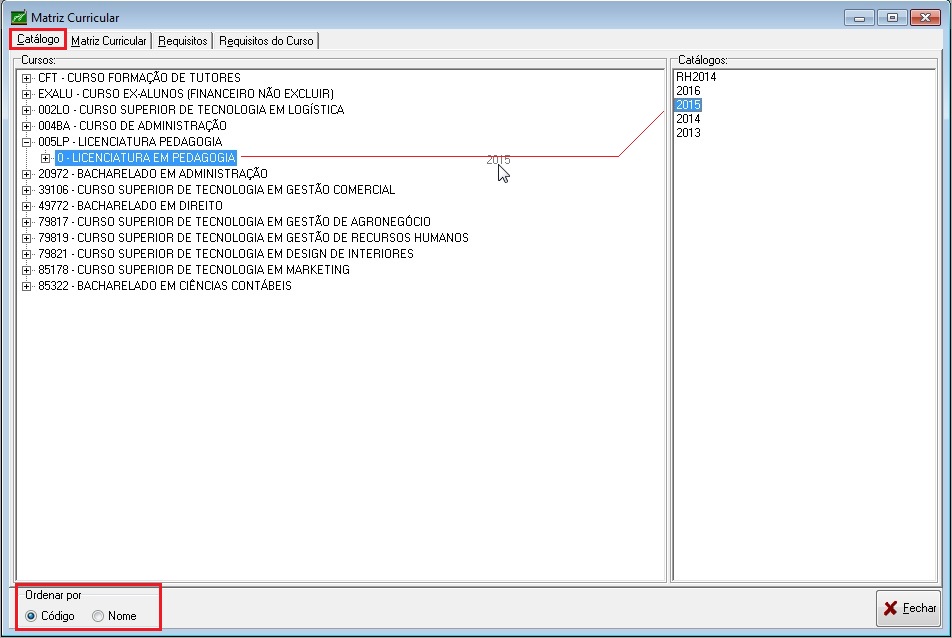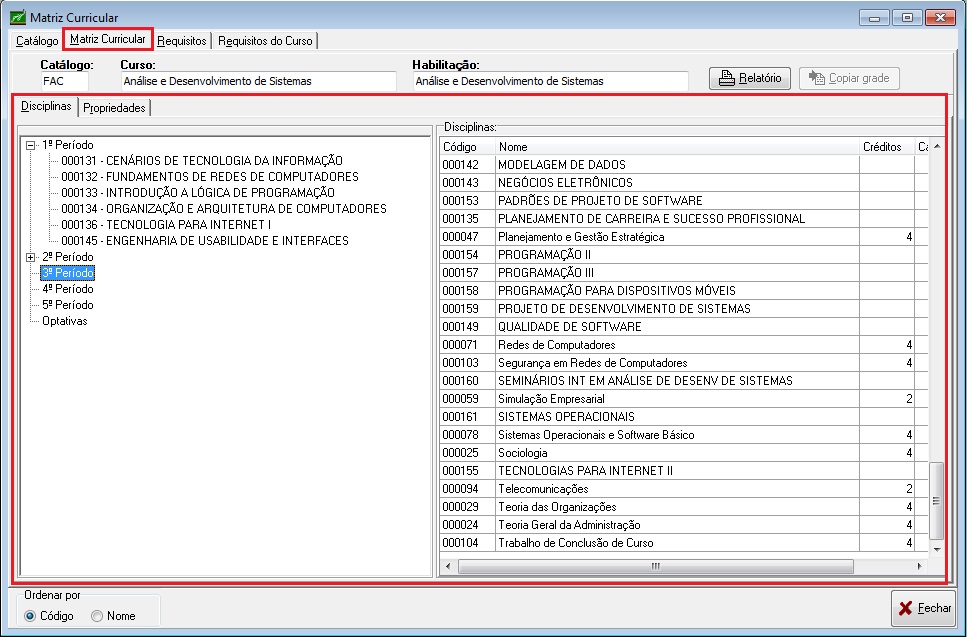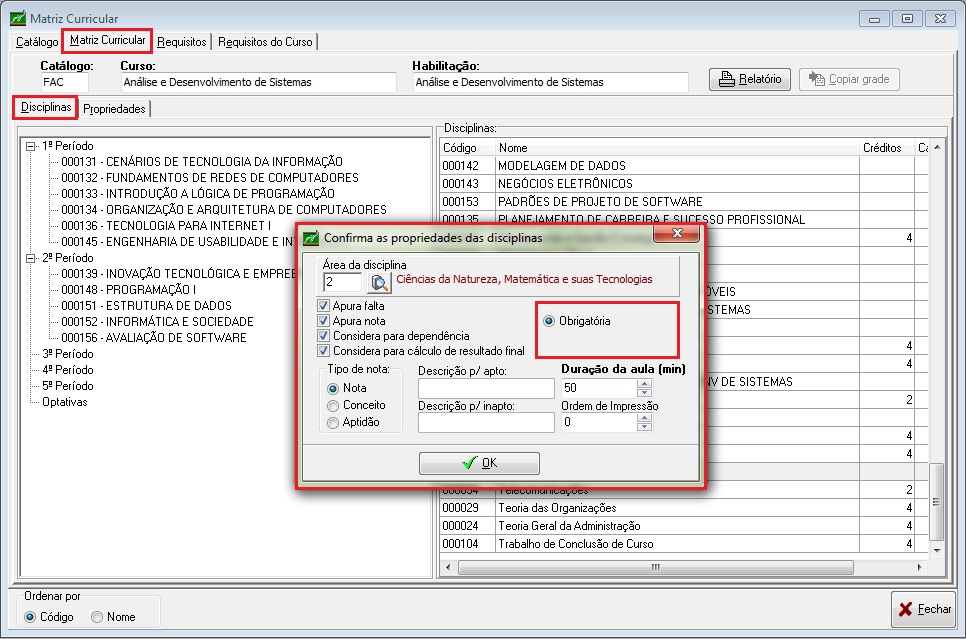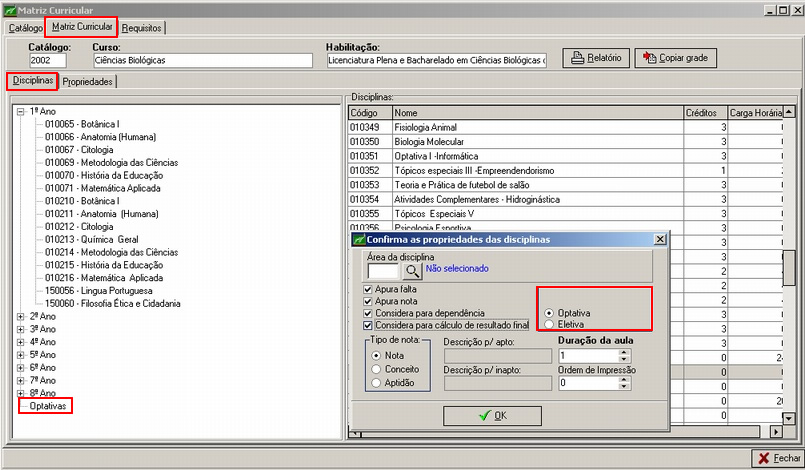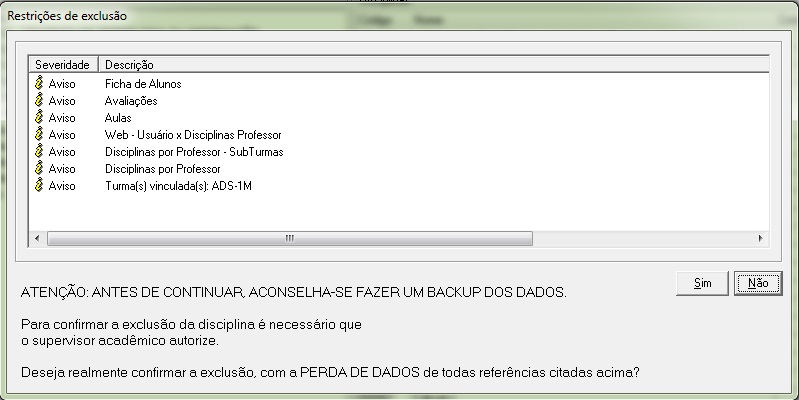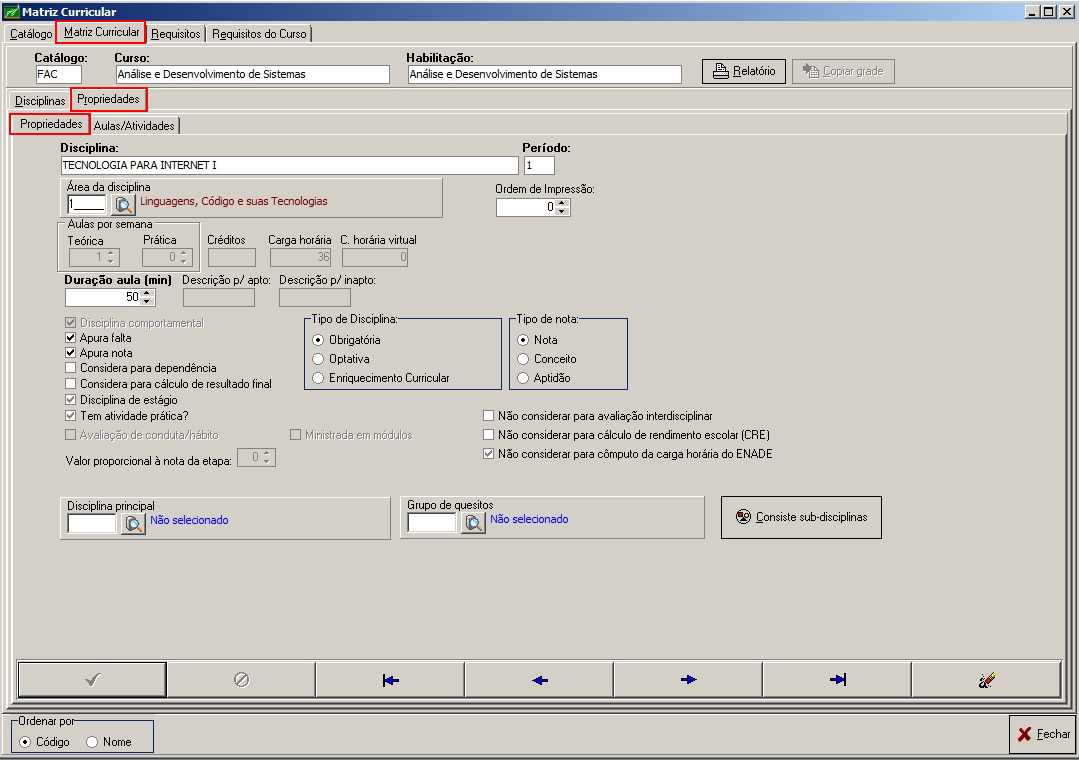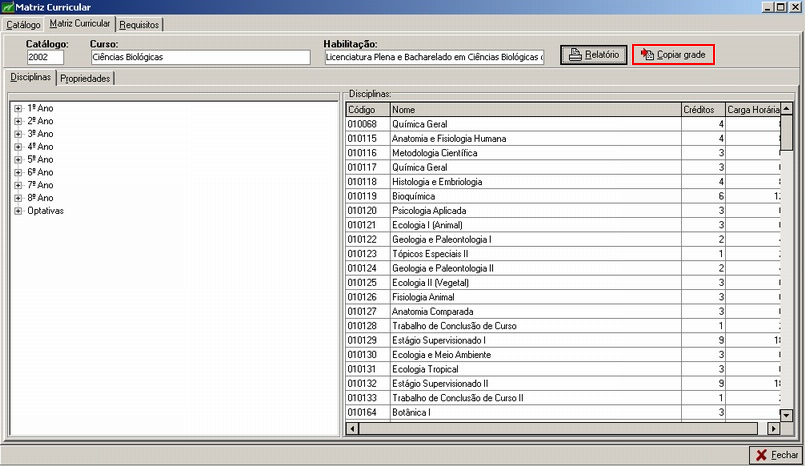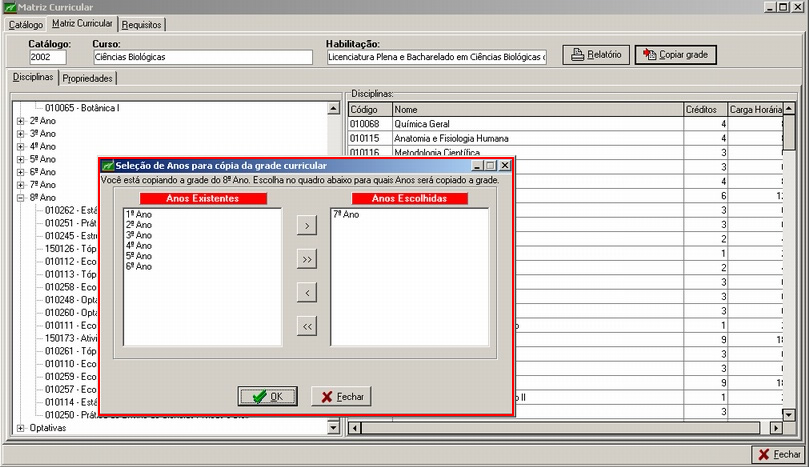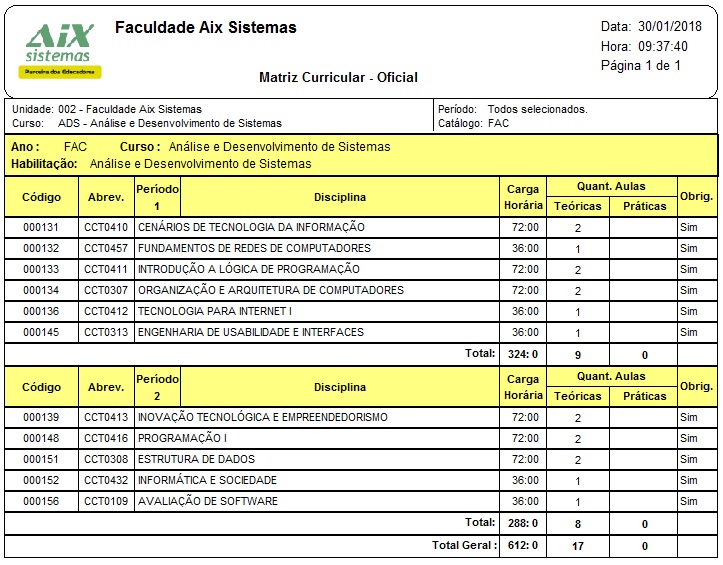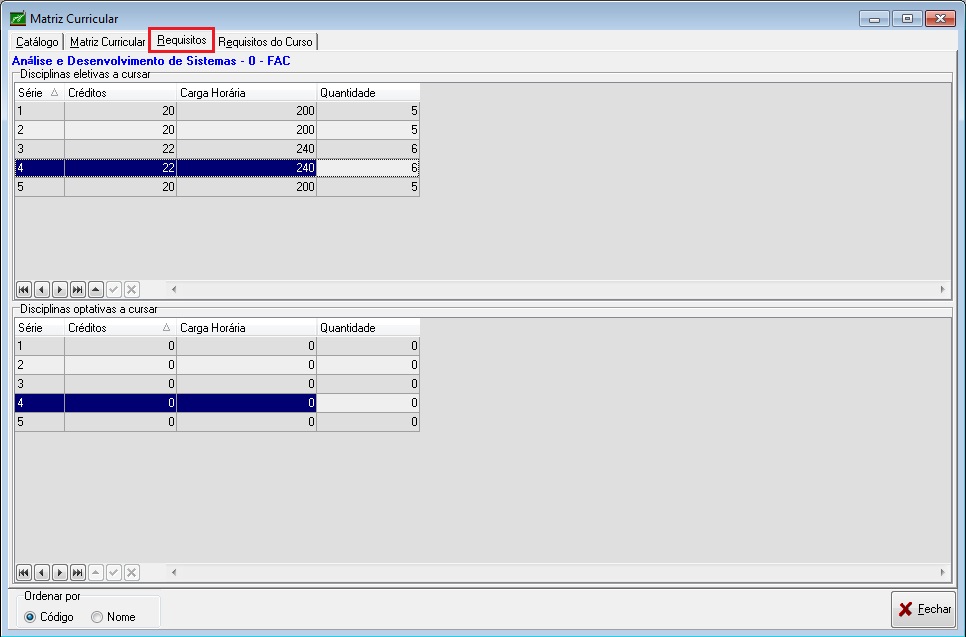Mudanças entre as edições de "Matriz Curricular"
(→Disciplinas Eletivas) |
(→Aba Propriedades) |
||
| Linha 201: | Linha 201: | ||
| − | '''Aulas por semana, Créditos e | + | '''Aulas por semana, Créditos, Carga horária e C. horária virtual:''' São informações somente de leitura, elas serão preenchidas automaticamente após a inclusão das disciplinas, já que estes dados são propriedades do cadastro de disciplinas. |
Edição das 15h07min de 11 de março de 2015
Disponível somente no Sistema Giz Faculdade
Os cadastros de Matriz Curricular juntamente com o cadastro de disciplinas por professor constituem os dois principais cadastros de preparação do ambiente de utilização do Giz Registro Acadêmico.
A partir destes cadastros o sistema é capaz de imprimir diários de classes, permitir o lançamento de notas e faltas, gerar o quadro de horários do professor, apurar o resultado dos alunos, etc.
A tela da Matriz Curricular é divida em três abas, descritas a seguir:
Índice
Aba Catálogo
Na aba Catálogo a tela exibe duas partes, sendo Cursos e Catálogos.
Cursos
A parte de cursos exibe uma listagem dos cursos definidos no cadastro de Cursos* e que têm o parâmetro Tem grade curricular habilitado para uso (este item é marcado individualmente para cada curso na aba Curso do referido cadastro*).
Todos os cursos estão ordenados pelo seu código e nome, seguido pelas habilitações de cada um. Na parte dos Catálogos o sistema exibe todos os anos de catálogos que foram criados no cadastro de Disciplinas.
Catálogos
Para vincular o catálogo a um curso com matriz curricular primeiro clique no sinal (+) e escolha o curso e sua habilitação, e deixa a árvore aberta;
Na parte direita da tela clique no catálogo e arraste o catálogo para a habilitação do curso desejado e solte. Ao soltar, este catálogo automaticamente vai estar vinculado ao curso/habilitação.
Para remoção do catálogo que está vinculado ao curso utilize uma das seguintes formas:
1) Uma forma é clicar com o botão direito em cima do catálogo, abrirá uma caixa de diálogo Excluir catálogo. Se existir alguma referência o sistema emite a mensagem: Deseja excluir todas as referências acima citadas? Caso confirme, o catálogo é excluído. Senão, clique em NÃO para abortar a operação.
2) A outra forma é clicar no catálogo vinculado ao curso/habilitação, arraste o catálogo para o lado direito da tela e solte o catálogo. Se existir alguma referência, o sistema emite a mensagem: Deseja excluir todas as referências acima citadas? Caso confirme, o catálogo é excluído. Senão, clique em NÃO para abortar a operação;
:: Dica:
Para cadastrar ou visualizar a matriz curricular é preciso selecionar na parte de cursos (esquerda da tela) o ano de catálogo da matriz curricular.
Aba Matriz Curricular
A Matriz Curricular é o relacionamento das disciplinas que possuem ano de catálogo, com o curso/habilitação e a série/período.
A montagem da matriz curricular é muito importante para se ter o controle de todos os dados atinentes à carga horária de cada disciplina, à quantidade de aulas por semana.
Ao definir um ano de catálogo para a montagem da matriz curricular de um curso/habilitação, está sendo definido o conjunto de disciplinas que podem ser utilizadas para a confecção do currículo, já que o sistema utiliza as disciplinas cadastradas no mesmo ano de catálogo do cadastro de Disciplinas.
No módulo Registro Acadêmico é possível criar e utilizar mais de uma matriz curricular por curso/habilitação.
Aba Disciplina
Para começar, na parte direita da tela são listadas todas as disciplinas do catálogo, inclusive as disciplinas optativas/eletivas.
Para inserir, o usuário deve marcar uma ou mais disciplinas pressionando o botão CRTL, arrastá-las e encimá-las do período desejado, com isso, as mesmas estarão automaticamente vinculadas ao curso/habilitação, no entanto, antes do sistema finalizar o vinculo da disciplina no curso é aberto o formulário Confirma as propriedades das disciplinas para a complementação de dados.
Disciplinas Obrigatórias
São todas aquelas disciplinas que constituem a Matriz Curricular de um curso e devem ser cumpridas, em sua totalidade, para a conclusão do mesmo.
Disciplinas Obrigatórias
Disciplinas Optativas
São aquelas ofertadas dentro de um curso, para complementar a sua carga horária, sendo sua peculiaridade, a possibilidade do aluno escolher quais irá se matricular.
As disciplinas Optativas são cadastradas normalmente no cadastro de disciplinas do Giz em um ano/catálogo, na Matriz Curricular de um curso e no cadastro de Disciplinas por Professor.
Disciplinas Eletivas
São aquelas ofertadas por um determinado curso, para vários outros da instituição.
Sua peculiaridade, é a do aluno poder escolher quais tem interesse em matricular-se, sendo que, as cargas horárias dessas não são obrigatórias para sua formação, mas, serão registradas em seu histórico.
Disciplinas Optativas/Eletivas
Obs: O Formulário confirma as propriedades das disciplinas é o mesmo existente na Aba Propriedades.
Neste formulário é exibido os parâmetros necessários para definir a confecção da matriz curricular.
Área da Disciplina: Informa a área de conhecimento da disciplina.
Apura Falta: Este campo deve ser ativado caso a disciplina estabeleça a apuração de frequência dos alunos. Se este parâmetro não for marcado, o sistema não habilita a opção de digitação de faltas para a disciplina.
Apura Nota: Este campo deve ser ativado caso a disciplina estabeleça a apuração de notas dos alunos. Se este parâmetro não for marcado, o sistema não habilita a opção de digitação de notas para a disciplina.
Considera para dependência: Ao habilitar este parâmetro configura-se no sistema que o aluno poderá fazer dependência da disciplina caso tenha sido reprovado por frequência ou por notas. Obedecendo é claro, o parâmetro de máximo de dependências informadas no cadastro de Cursos.
Considera para o cálculo de resultado final: Ao habilitar este parâmetro configura-se no sistema a obrigatoriedade da realização do cálculo de notas e faltas da disciplina para todos os alunos, e a exigência do aproveitamento escolar para aprovação.
Tipo de Nota: O sistema Giz permite realizar o lançamento de notas de três formas distintas:
- Notas quando a avaliação for realizada com notas numéricas. Exemplo: 8; 13.5 ; 29.
- Conceitos quando avaliada através de legendas. Os conceitos são definidos no cadastro de Parâmetros. Exemplo: B, MB, F.
- Aptidão quando a avaliação é feita no conceito de apto/inapto ou sim/não.
Obrigatória: Marque esta opção quando a disciplina for obrigatória na matriz curricular que está sendo criada. Caso contrário, a disciplina é considerada como optativa, ou seja não é obrigatória no currículo do aluno.
Duração de cada aula: Informe neste campo o tempo de duração em minutos de cada aula da disciplina. O sistema fará uso deste campo para converter a quantidade de aulas dadas ou previstas no formato de horas aulas, caso o parâmetro Aulas Dadas em Horas tenha sido habilitado no cadastro de curso.
:: Dica:
As definições de cada propriedade dos parâmetros serão para todas as disciplinas selecionadas pelo usuário. Caso o usuário defina exceções em algumas disciplinas, estas são definidas por disciplina na Aba Propriedades
Para excluir disciplinas existem duas opções:
- ATENÇÃO: Quando for realizar a exclusão de uma disciplina na grade curricular, será obrigatório a digitação/autorização de senha de supervisor acadêmico. Caso não tenha a senha de supervisor acadêmico cadastrado no giz, a disciplina não será excluída.
a) Clicar com o botão direito do mouse em cima da disciplina, com isso abre uma caixa de diálogo Excluir disciplina clicando a disciplina é excluída, caso não tenha nenhuma restrição.
Caso tenha restrições é emitida a mensagem Deseja excluir todas as referências citadas acima?. Caso confirme, a disciplina é excluída da grade, senão aborta a operação.
b) Clicando na disciplina, arraste para o lado direito da tela e solte. Caso não tenha nenhuma restrição a disciplina é excluída.
Caso tenha restrições é emitida a mensagem Deseja excluir todas as referências citadas acima?. Caso confirme, a disciplina é excluída da grade, senão aborta a operação.
Aba Propriedades
A Aba Propriedades define as propriedades de cada disciplina na matriz curricular. O usuário pode usar esta tela para alterar qualquer propriedade da disciplina selecionada.
:: Dica:
Para definir estas propriedades, o usuário deve selecionar a disciplina na aba disciplina.
As três primeiras informações (catálogo, curso e habilitação) na parte superior da tela, identificam a matriz curricular que está sendo confeccionada, servem apenas para leitura.
Período: Campo que identifica o número do período/série do curso em que se deseja cadastrar a disciplina na matriz curricular.
Área da Disciplina: Informa a área de conhecimento da disciplina.
Aulas por semana, Créditos, Carga horária e C. horária virtual: São informações somente de leitura, elas serão preenchidas automaticamente após a inclusão das disciplinas, já que estes dados são propriedades do cadastro de disciplinas.
Duração de cada aula: Informe neste campo o tempo de duração de cada aula da disciplina. O sistema fará uso deste campo para converter a quantidade de aulas dadas ou previstas no formato de horas aulas, caso o parâmetro Aulas Dadas em Horas tenha sido habilitado no cadastro de Cursos.
Apura Falta: Este campo deve ser ativado caso a disciplina estabeleça a apuração de frequência dos alunos. Se este parâmetro não for marcado, o sistema não habilita a opção de digitação de faltas para a disciplina.
Apura Nota: Este campo deve ser ativado caso a disciplina estabeleça a apuração de notas dos alunos. Se este parâmetro não for marcado, o sistema não habilita a opção de digitação de notas para a disciplina.
Considera para dependência: Ao habilitar este parâmetro configura-se no sistema que o aluno poderá fazer dependência da disciplina caso tenha sido reprovado por frequência ou por notas. Obedecendo é claro, o parâmetro de máximo de dependências informadas no cadastro de cursos.
Considera para o cálculo de resultado final: Ao habilitar este parâmetro configura-se no sistema a obrigatoriedade da realização do cálculo de notas e faltas da disciplina para todos os alunos, e a exigência do aproveitamento escolar para aprovação.
Tipo de Nota: O sistema Giz permite realizar o lançamento de notas de três formas distintas:
- Notas quando a avaliação for realizada com notas numéricas. Exemplo: 8; 13.5 ; 29.
- Conceitos quando avaliada através de legendas. Os conceitos são definidos no cadastro de Parâmetros. Exemplo: B, MB, F.
- Aptidão quando a avaliação é feita no conceito de apto/inapto ou sim/não.
Obrigatória: Marque esta opção quando a disciplina for obrigatória na matriz curricular que está sendo criada. Caso contrário, a disciplina é considerada como optativa, ou seja não é obrigatória no currículo do aluno.
Disciplina Principal: Caso a disciplina avaliada para a montagem da matriz curricular seja uma sub-disciplina, o usuário deverá associá-la à disciplina de origem ou principal, digitando o código desta e/ou nome da disciplina.
Através do botão Copiar grade é possível copiar uma grade de uma série para outra.
Selecione a grade que deseja copiar e clique no botão Copiar grade.
Selecione a série desejada e clique no botão Ok.
Desta forma o sistema realiza a cópia da grade existente para série selecionada.
Pela importância da matriz curricular no sistema Giz é essencial que este cadastro seja realizado com sucesso. Qualquer erro neste cadastro fará com que erros ou resultados inesperados surjam durante a utilização do sistema.
:: Dica:
Para conferência das informações, utilize a impressão do mesmo. Basta clicar no botão Relatório na própria tela de cadastro.Aba Requisitos
- Na Aba Requisitos o usuário inclui por período/série os créditos, a carga horária e a quantidade das disciplinas optativas/eletivas do curso.
- Estas informações são importantes para os processos do Giz de: Análise Curricular e Formando/Formados.
- Ou seja, ao final de cada período letivo e no término do curso, ao ativar estas analises, a instituição estará checando estas informações, para saber a condição do aluno, em relação ao cumprimento do currículo acadêmico proposto, vendo se tudo foi realizado ou se há pendências.
- Assim, caso os campos desta aba não estejam certos, haverá inconsistências nas análises sobre a vida acadêmica do discente e nos processos para sua conclusão do curso.
Vídeo: Como cadastrar a Matriz Curricular
'"`UNIQ--youtube-00000000-QINU`"'